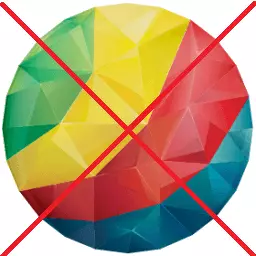
Прегледник орбитира је програм специјализован на раду са друштвеним мрежама, мада се може користити и за редовно сурфање на Интернету. Али, упркос свим предностима овог веб прегледача, постоје случајеви када је потребно за брисање. Ова ситуација се може појавити ако је, на пример, корисник разочарао у овом претраживачу и пожељно је да користи аналогни или ако су се у програму десиле грешке, да би се елиминисале које је потребно поновно инсталирати са потпуним уклањањем апликације. Смислимо како уклонити обрвени претраживач.
Стандардно уклањање орбитира
Најлакши начин за уклањање орбитираног прегледача са стандардним Виндовс оперативним алатима оперативног система. Ово је универзални начин да обришете било које програме који испуњавају специфичан стандард. Обибитни претраживач одговара на ове критеријуме, тако да је сасвим могуће избрисати га уз помоћ стандардних алата.
Пре него што почнете да бришете програм, будите сигурни да га затворите ако се изненада отвори. Затим кроз Старт мени оперативног система идите на контролну таблу.
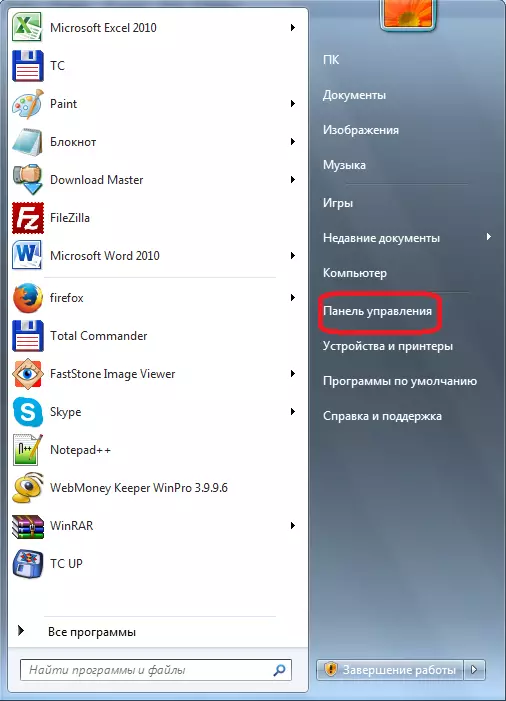
Затим кликните на ставку "Избриши програм".
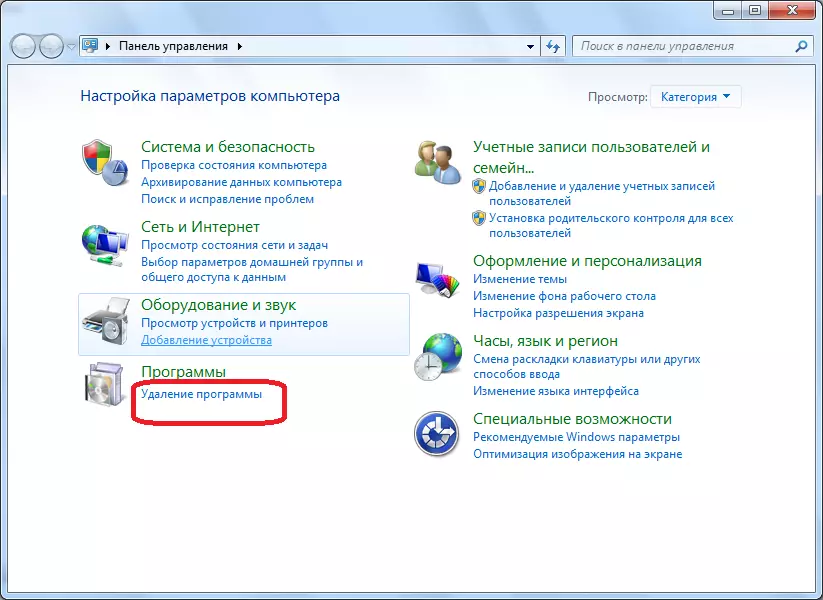
Преселили смо се на уклањање и променили чаробњака. На листи инсталираних програма траже орбитум и означавају натпис. Затим кликните на дугме "Делете" смештено на врху прозора.
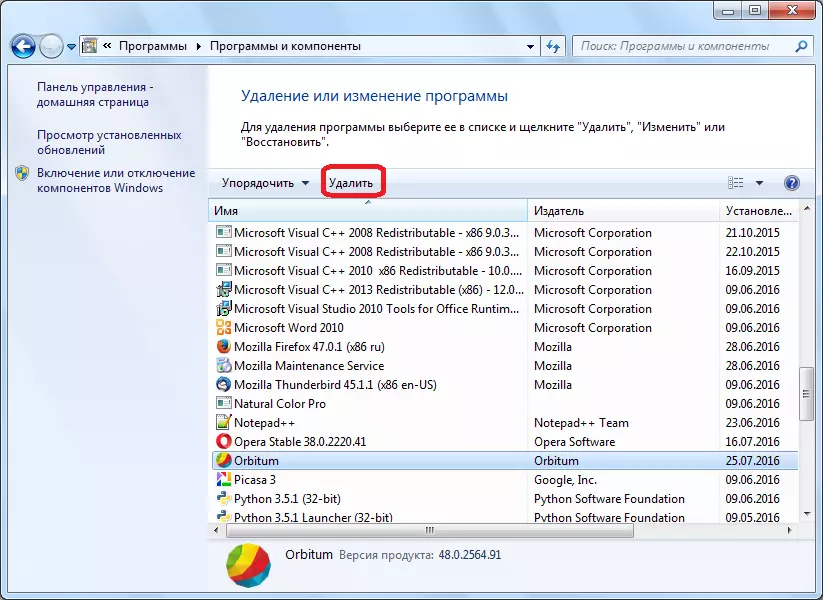
Након тога, дијалошки оквир се појави, који се тражи да потврди вашу жељу да уклоните прегледач. Поред тога, овде можете утврдити да ли желите да избришете прегледач са корисничким подешавањима или након поновне инсталације, планирате да наставите са употребом прегледача. У првом случају, препоручује се инсталирање квачице на "такође бришу податке о раду прегледача". У другом случају, ово поље не треба додирнути. Након што се одлучимо, какву ће се примјењивати наношење брисања, кликните на дугме "Делете".
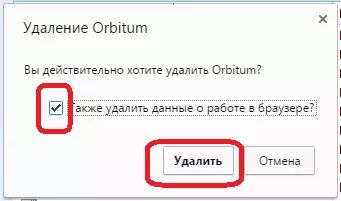
Отвара се стандардни орбитивни захтев за деинсталацију, који у позадини уклања програм. То је, визуелно поступак уклањања није видљив.
Уклањање орбитума са услужним програмима трећих страна
Али, нажалост, стандардна метода деинсталације не гарантује потпуно уклањање програма. На тврдом диску рачунара трагови активности апликације могу остати у облику појединачних датотека, мапа и евиденција у регистру. Срећом, постоји могућност деинсталирања прегледача коришћењем услуга трећих страна које програмери постављају као апликације за потпуно уклањање софтвера без остатака. Један од најбољих таквих програма је алат за деинсталирање.
Покрените услужни програм алата за деинсталирање. У прозору који се отвори, име орбитираног прегледача и доделите га. Затим кликне на дугме "Деинсталирање алата" на левом делу алата за деинсталирање.
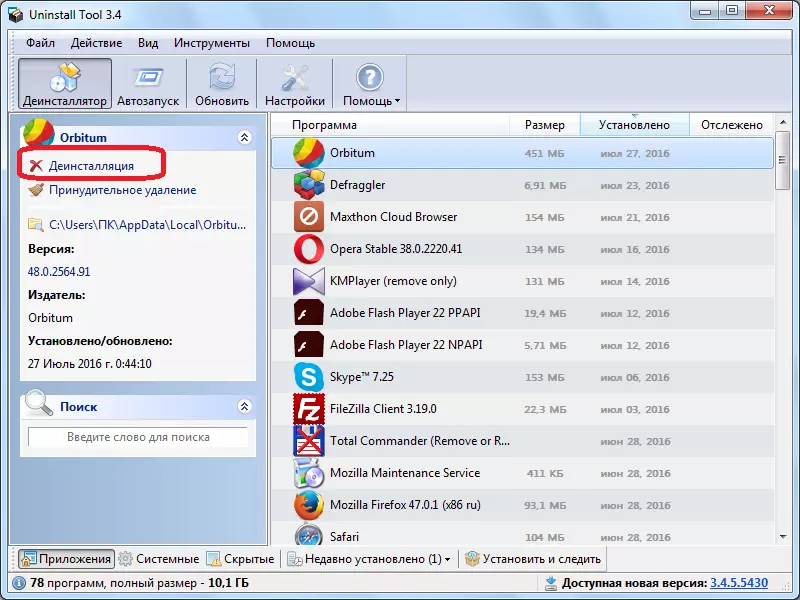
Након тога је покренут стандардни поступак брисања програма који је описано нешто више.
Након брисања програма, алат за деинсталирање покреће скенирање рачунара за преостале датотеке и евиденцију о орбитирама.
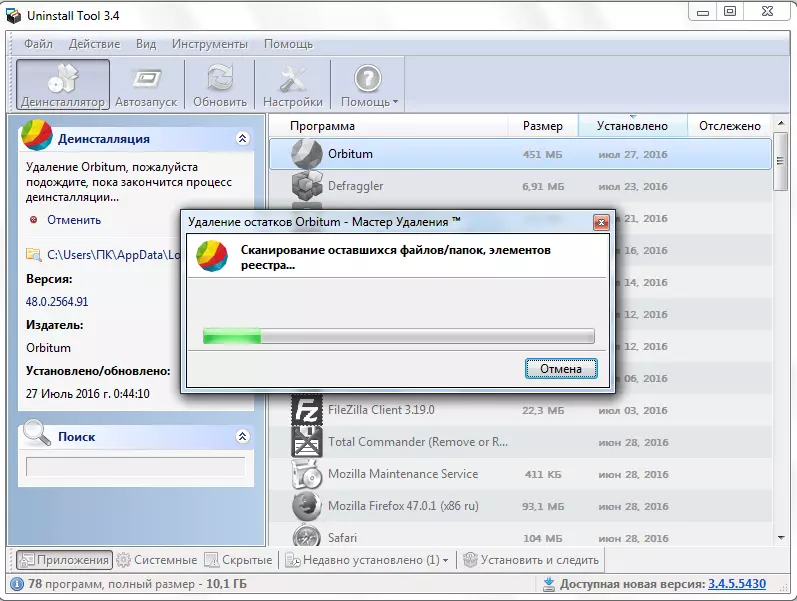
Као што видите, још увек нису уклоњене све датотеке на стандардни начин. Кликните на дугме "Делете".
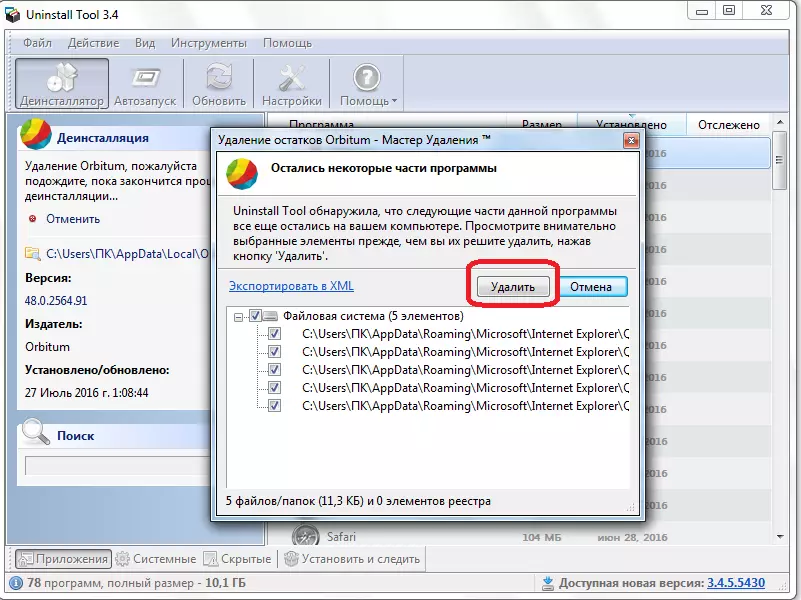
Након краткорочног поступка брисања датотека, програм за деинсталирање алата извештава да је Орви прегледач деинсталиран.
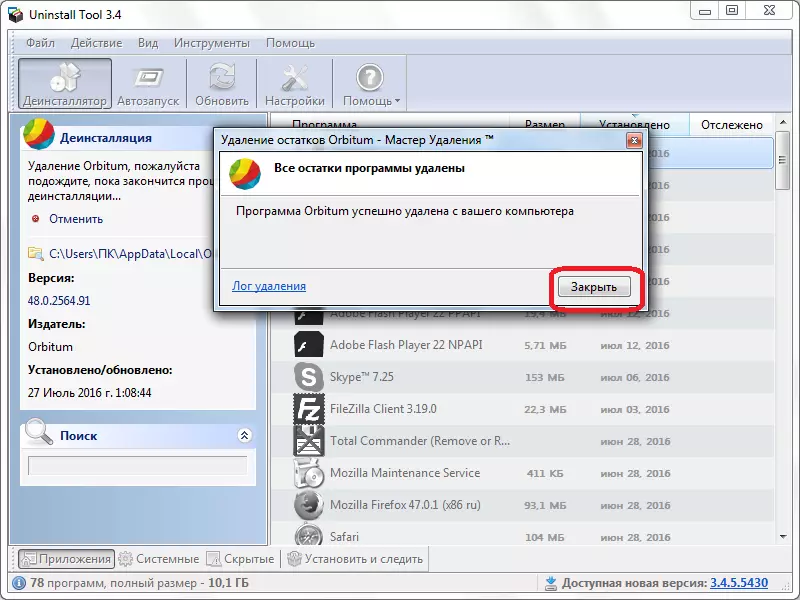
Постоје два главна начина за уклањање орбитираног прегледача из Виндовс оперативног система: стандардни алат и са услужним програмима трећих страна. Сваки корисник независно доноси одлуку, који од ових начина за брисање програма. Али ова одлука ће се сигурно заснивати на одређеним разлозима који су узроковали потребу за уклањачем прегледача.
